AWS CodeCommit não está mais disponível para novos clientes. Os clientes atuais do AWS CodeCommit podem continuar usando o serviço normalmente. Saiba mais
As traduções são geradas por tradução automática. Em caso de conflito entre o conteúdo da tradução e da versão original em inglês, a versão em inglês prevalecerá.
Comparar e mesclar ramificações no AWS CodeCommit
Você pode usar o CodeCommit console para comparar ramificações em um CodeCommit repositório. A comparação de ramificações ajuda você a exibir rapidamente as diferenças entre uma ramificação e a ramificação padrão ou a exibir as diferenças entre as duas ramificações.
Tópicos
Comparar uma ramificação com a ramificação padrão
Use o CodeCommit console para visualizar rapidamente as diferenças entre uma ramificação e a ramificação padrão do seu repositório.
Abra o CodeCommit console em https://console.aws.amazon.com/codesuite/codecommit/home
. -
Em Repositories (Repositórios), escolha o nome do repositório onde você deseja comparar as ramificações.
-
No painel de navegação, selecione Commits (Confirmações) e, em seguida, escolha a guia Compare commits (Comparar confirmações).
-
Em Destination (Destino), escolha o nome da ramificação padrão. Em Source (Origem), escolha a ramificação que deseja comparar à ramificação padrão. Escolha Compare.
Comparar duas ramificações específicas
Use o CodeCommit console para ver as diferenças entre duas ramificações que você deseja comparar.
Abra o CodeCommit console em https://console.aws.amazon.com/codesuite/codecommit/home
. -
Em Repositories (Repositórios), escolha o nome do repositório onde você deseja comparar as ramificações.
-
No painel de navegação, selecione Commits (Confirmações) e, em seguida, escolha a guia Compare commits (Comparar confirmações).
-
Em Destination (Destino) e Source (Origem), escolha as duas ramificações para comparar e depois escolha Compare (Comparar). Para exibir a lista de arquivos alterados, expanda a lista de arquivos alterados. Você pode ver as alterações nos arquivos lado a lado (visualização dividida) ou embutida (exibição unificada).
nota
Se você entrou como um usuário do IAM, é possível configurar e salvar suas preferências para visualizar o código e outras configurações do console. Para obter mais informações, consulte Trabalhar com preferências do usuário.
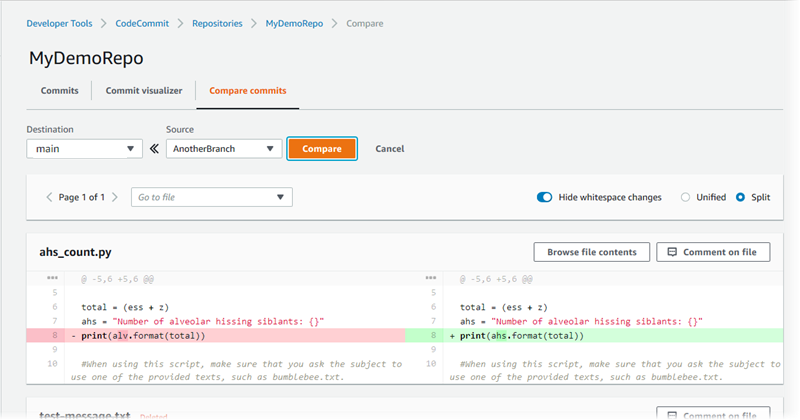
Mesclar duas ramificações (AWS CLI)
Você pode mesclar duas ramificações em um CodeCommit repositório AWS CLI usando uma das estratégias de mesclagem disponíveis executando um dos seguintes comandos:
-
Para mesclar duas ramificações usando a estratégia de mesclagem de avanço rápido, execute o comando merge-branches-by-fast-forward.
-
Para mesclar duas ramificações usando a estratégia de mesclagem de compressão, execute o comando merge-branches-by-squash.
-
Para mesclar duas ramificações usando a estratégia de mesclagem de três vias, execute o comando merge-branches-by-three-way.
Também é possível testar mesclagens executando o comando create-unreferenced-merge-commit. Para obter mais informações, consulte Resolver conflitos em uma solicitação pull.
nota
Para usar AWS CLI comandos com CodeCommit, instale AWS CLI o. Para obter mais informações, consulte Referência da linha de comando.
Para usar o AWS CLI para mesclar duas ramificações em um repositório CodeCommit
-
Para mesclar duas ramificações usando a estratégia de mesclagem de avanço rápido, execute o comando merge-branches-by-fast-forward, especificando:
-
O nome da ramificação de origem que contém as alterações que você deseja mesclar (com a opção --source-commit-specifier).
-
O nome da ramificação de destino na qual você deseja mesclar as alterações (com a opção --destination-commit-specifier).
-
O nome do repositório (com a opção --repository-name).
Por exemplo, para mesclar uma ramificação de origem nomeada
bugfix-1234em uma ramificação de destino nomeadapreprodem um repositório chamado:MyDemoRepoaws codecommit merge-branches-by-fast-forward --source-commit-specifierbugfix-bug1234--destination-commit-specifierpreprod--repository-nameMyDemoRepoSe houver êxito, o comando gerará uma saída semelhante à seguinte:
{ "commitId": "4f178133EXAMPLE", "treeId": "389765daEXAMPLE" } -
-
Para mesclar duas ramificações usando a estratégia de mesclagem de compressão, execute o comando merge-branches-by-squash, especificando:
-
O nome da ramificação de origem que contém as alterações que você deseja mesclar (com a opção --source-commit-specifier).
-
O nome da ramificação de destino na qual você deseja mesclar as alterações (com a opção --destination-commit-specifier).
-
O nome do repositório (com a opção --repository-name).
-
A mensagem de confirmação a ser incluída (com a opção --commit-message).
-
O nome a ser usado para a confirmação (com a opção --name).
-
O endereço de e-mail a ser usado para a confirmação (com a opção --email).
Por exemplo, para mesclar uma ramificação de origem nomeada
bugfix-bug1234com uma ramificação de destino nomeadabugfix-quarterlyem um repositório chamado:MyDemoRepoaws codecommit merge-branches-by-squash --source-commit-specifierbugfix-bug1234--destination-commit-specifierbugfix-quarterly--author-name "Maria Garcia" --email "maria_garcia@example.com" --commit-message "Merging in fix branches to prepare for a general patch." --repository-nameMyDemoRepoSe houver êxito, o comando gerará uma saída semelhante à seguinte:
{ "commitId": "4f178133EXAMPLE", "treeId": "389765daEXAMPLE" } -
-
Para mesclar duas ramificações usando a estratégia de mesclagem de três vias, execute o comando merge-branches-by-three-way, especificando:
-
O nome da ramificação de origem que contém as alterações que você deseja mesclar (com a opção --source-commit-specifier).
-
O nome da ramificação de destino na qual você deseja mesclar as alterações (com a opção --destination-commit-specifier).
-
O nome do repositório (com a opção --repository-name).
-
A mensagem de confirmação a ser incluída (com a opção --commit-message).
-
O nome a ser usado para a confirmação (com a opção --name).
-
O endereço de e-mail a ser usado para a confirmação (com a opção --email).
Por exemplo, para mesclar uma ramificação de origem nomeada
maincom uma ramificação de destino nomeadabugfix-1234em um repositório chamado:MyDemoRepoaws codecommit merge-branches-by-three-way --source-commit-specifiermain--destination-commit-specifierbugfix-bug1234--author-name "Jorge Souza" --email "jorge_souza@example.com" --commit-message "Merging changes from main to bugfix branch before additional testing." --repository-nameMyDemoRepoSe houver êxito, o comando gerará uma saída semelhante à seguinte:
{ "commitId": "4f178133EXAMPLE", "treeId": "389765daEXAMPLE" } -